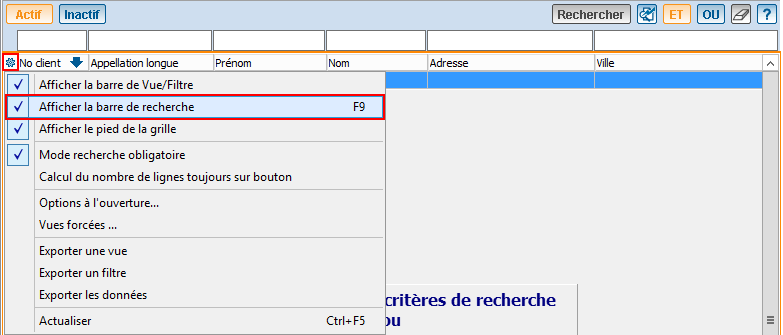Fonctions communes:Barre de recherche
Modèle:Entete Fonctions communes
Introduction
Pour trouver rapidement des informations, la barre de recherche est présente pratiquement partout dans le logiciel. Cet outil permet de faire des recherches par mot clé, portion de mot ou en utilisant les codes de raccourcis présentés dans la légende et disponible en cliquant sur ![]() à droite de la barre de recherche.
à droite de la barre de recherche.
Si la barre de recherche n'est pas visible (exemple : tous les onglets dans le bas d'une fiche client), il est pratiquement toujours possible de cliquer sur le bouton ![]() pour l'activer.
pour l'activer.
Utilisation de la barre de recherche
Se rendre d'abord dans la gestion appropriée pour la recherche à effectuer (exemple : pour rechercher des clients, aller dans la « Gestion des clients », pour rechercher des participants, aller dans « Analyse et historique », puis dans l'onglet « Participants », etc.).
NOTE : Il est possible de copier une cellule d'une ligne dans la barre de recherche en sélectionnant la ligne contenant la cellule à copier, puis en double-cliquant ensuite dans la bonne colonne de la barre de recherche.
Nom du document : Fonctions communes:Barre de recherche